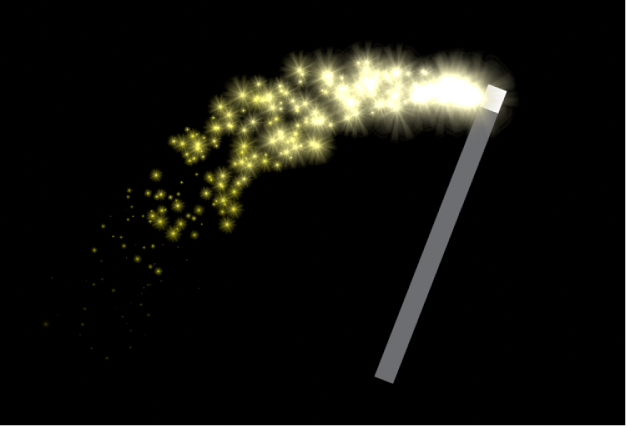Motion 使用手册
- 欢迎使用
- 词汇表
- 版权

在 Motion 中匹配移动对象
若要使用“匹配移动”行为,项目中至少需要两个对象:源对象和目的对象。通常,源对象为背景视频片段,目的对象为前景层。您可以将“匹配移动”行为应用到目的对象(形状、文本、图像、粒子发射器、摄像机或者其他对象);行为基于其视频运动或其动画属性(例如应用的关键帧或行为)分析源对象中的移动。生成的跟踪数据之后会自动应用到目的对象。播放项目时,目的对象会激活以匹配源对象的移动。
有关“匹配移动”参数的完整描述,请参阅在 Motion 中匹配移动控制。
将前景对象匹配移动到背景片段
在这种较为典型的工作流程中,“匹配移动”行为将跟踪背景视频片段的元素,然后将得到的跟踪数据应用到前景对象。因此,前景对象的移动将与背景片段中的跟踪元素相匹配。
将视频片段导入到 Motion 项目中,然后导入静止图像(或者添加形状)。
在层列表中,静止图像层(或形状层)必须位于视频片段层的上方。
在层列表中,选择静止图像或形状层(前景层),点按工具栏中的“行为”,然后选取“运动跟踪”>“匹配移动”。
【重要事项】当将“匹配移动”行为应用到群组时,确保所分析的素材位于被跟踪群组的外部。
单个屏幕跟踪器(带外圈的红色十字)即被添加到画布。由于默认“匹配移动”跟踪器会记录位置数据,因此它也被称为锚点跟踪器。
可选:若要跟踪更多复杂的运动(例如旋转元素或者带四个角的元素),请执行以下一项操作:
添加第二个跟踪器以跟踪其他旋转和缩放数据:在行为检查器中,选择“旋转-缩放”复选框(位于“锚点”复选框下方)。请参阅Motion 双点跟踪。
添加四个跟踪器以跟踪带四角的元素:在行为检查器中,点按“类型”弹出式菜单,选取“四角”,然后继续执行步骤 3 中的使用四角跟踪将前景对象定位到背景元素。
将播放头移到您要开始跟踪分析的那一帧。
【注】您可以指定要分析的片段部分。请参阅在 Motion 中使用用于分析的帧范围。
在画布中,将一个(或多个)跟踪器拖到要跟踪的一个(或多个)区域。
当您拖移画布中的跟踪器时,跟踪器周围的区域被放大,以帮助您找到适合的参考图案。
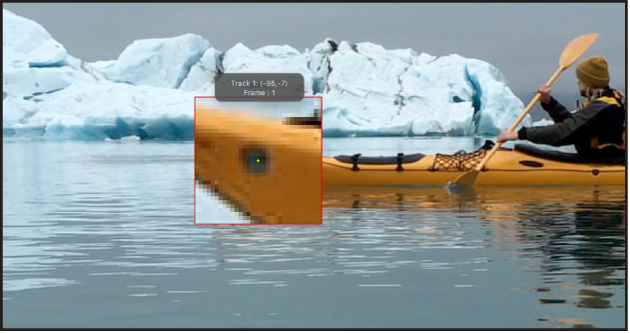
在行为检查器或 HUD 中,点按“分析”按钮。
此行为将分析视频片段中参考图案的移动,然后将前景对象的移动与其匹配。
使用关键帧或行为中的动画数据匹配移动
由于使用关键帧或行为激活的对象已包含运动数据,因此可以通过“匹配移动”行为将该数据应用到目的对象(无需执行跟踪分析)。
以下简单示例使用了通过“扭转”行为和“魔术灰尘”粒子发射器(“资源库”中可用)激活的“魔术棒”图像(椭圆形状)。“匹配移动”行为会提取魔术棒的动画并将其应用到“魔术灰尘”粒子发射器,制造出旋转魔术棒尖端火花四溅的假像。
在 Motion 中,确保在层列表中,目的对象(粒子发射器)位于源对象(魔术棒形状)的上方。
在层列表中,选择目的对象,点按工具栏中的“行为”,然后选取“运动跟踪”>“匹配移动”。
在层列表中,“匹配移动”行为会直接显示在粒子发射器下方。
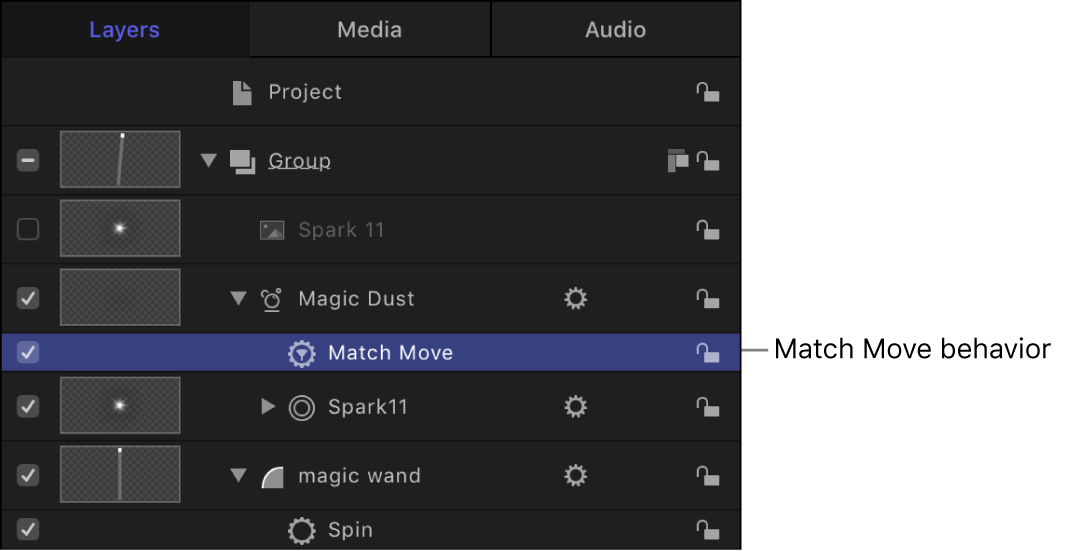
因为动画源对象(旋转的魔术棒)位于层列表中“匹配移动”行为的下方,源动画数据将自动载入到行为检查器中的“来源”池。如果未在“来源”池中看到动画对象,请将动画对象从层列表拖到“来源”池。
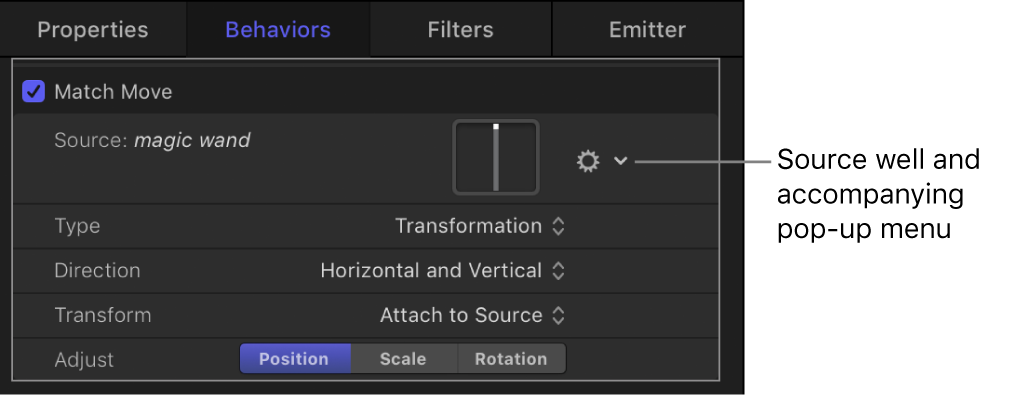
在画布中,将目的对象(粒子发射器)拖移到魔术棒的顶端。
从源对象继承的运动路径将显示在画布中,而且会附在目的对象上。
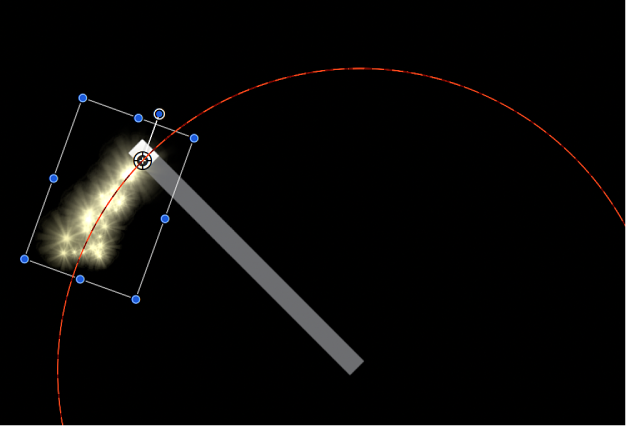
因此,粒子发射器和魔术棒现在共享同一动画路径。
播放项目(按空格键)。
粒子与魔术棒的移动相匹配。